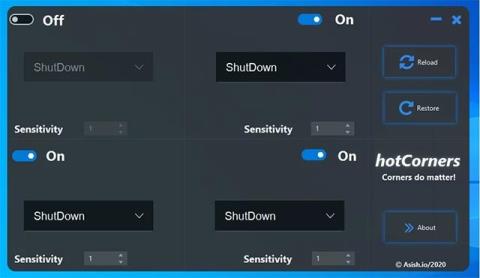Ha Mac-et használ, akkor biztosan nem ismeretlen a Hot Corners. Ez egy viszonylag gyakran használt funkció, amely lehetővé teszi a macOS-felhasználók számára, hogy gyorsan aktiválják az alkalmazásokat, hozzáférjenek az értesítésekhez és egyéb rendszerfunkciókhoz, egyszerűen az egérkurzort a képernyő négy sarkának egyikére mozgatva, miközben segít a felhasználóknak a futó alkalmazások jobb irányításában.
Hasonló funkció a Linux operációs rendszerben is elérhető a GNOME asztali környezeten keresztül. Ez a hasznos funkció azonban nem érhető el Windows rendszeren. Ehelyett a felhasználóknak új nyílt forráskódú alkalmazást kell telepíteniük, kifejezetten a Windows 10-hez, más néven "HotCorners".
A HotCorners egy nyílt forráskódú mobilalkalmazás, amelyet az alkalmazásfejlesztő Ashish Raju fejlesztett ki, ugyanúgy, mint a macOS eredeti verzióját.

A HotCorners segítségével a képernyő minden sarkában beállíthatja egy meghatározott művelet gyors végrehajtását, például egy program elindítását, a számítógép leállítását, a Windows rendszerből való kijelentkezést, a képernyő kikapcsolását vagy a Feladatkezelő megnyitását .
A képernyő minden sarka egymástól függetlenül konfigurálható bizonyos feladatokhoz az alábbiak szerint:

Például beállíthatja, hogy a Windows Számológép alkalmazás elinduljon, amikor a kurzort a képernyő jobb felső sarkába mozgatja, és elérheti a Feladatkezelőt , amikor a kurzort a képernyő bal alsó sarkába húzza.
A HotCorners telepítése Windows 10 rendszeren
A HotCorners Windows 10 rendszerre történő telepítéséhez először meg kell győződnie arról, hogy számítógépére a Java futtatókörnyezet legújabb verziója van telepítve . Ezután kövesse az alábbi lépéseket a HotCorners használatához:
- Töltse le a HotCorners alkalmazást a SourceForge webhelyről .
- Nyissa meg a HotCorners telepítőt, és kövesse az utasításokat.
- A sikeres telepítés után a HotCorners automatikusan elindul a rendszer indításakor, és tetszés szerint konfigurálhatja az alkalmazást.
Ha megpróbálja elindítani a HotCorners programot, és hibaüzenetet kap, amely szerint a Windows nem tudja, hogyan kell megnyitni a fájlt, ez azt jelenti, hogy nincs telepítve a Java .